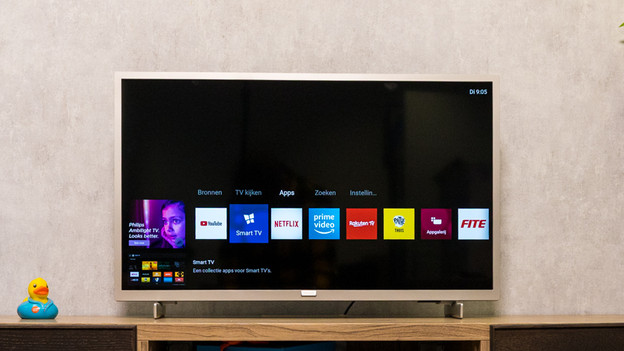Geschreven door Jorn
Bijgewerkt op
14 januari 2025
·
13.09
Hoe gebruik je het Philips basis smart platform?
Heb je een Philips tv gekocht met een basis smart platform in plaats van Android? In dit artikel geven we een paar simpele tips waarmee je alles uit je smart platform haalt. Zo geniet je straks van je eigen gepersonaliseerde platform.

Aan de slag met het Philips basis smart platform
Met deze 5 tips haal je alles uit je smart platform.
- Tip 1: open het smart menu
- Tip 2: bekijk vooraf geïnstalleerde apps
- Tip 3: voeg zelf nieuwe apps toe
- Tip 4: zoek apps in de App galerij
- Tip 5: personaliseer het smart menu
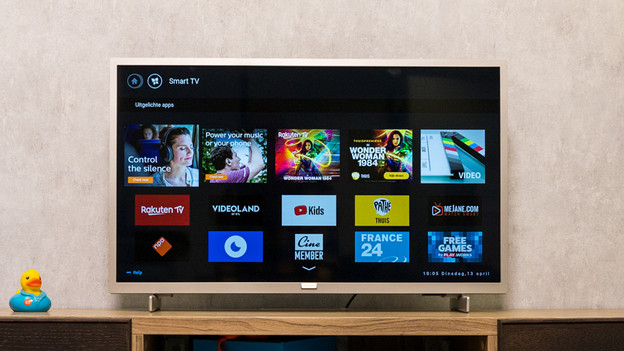
Tip 2: bekijk vooraf geïnstalleerde apps
Philips heeft al een paar apps voor je geïnstalleerd, zodat je direct geniet van je favoriete content.
*1. Navigeer met de afstandsbediening naar 'Smart Tv' in het smart menu. *2. Druk op de 'Ok' knop in het midden van de afstandsbediening. Je ziet een overzicht met alle apps die al zijn geïnstalleerd. *3. Navigeer naar je favoriete app met de afstandsbediening en druk op de 'Ok' knop om deze te openen.
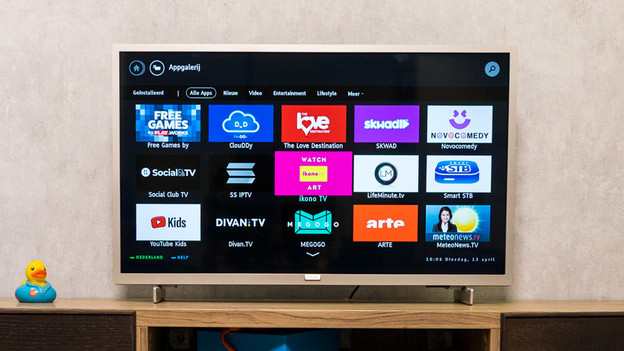
Tip 3: voeg zelf nieuwe apps toe
Je voegt zelf nieuwe apps toe op het smart platform via de 'App Galerij'.
*1. Navigeer met de afstandsbediening naar 'App Galerij' in het smart menu. *2. Druk op de 'Ok' knop in het midden van de afstandsbediening om deze te openen. Je ziet een overzicht met alle apps waaruit je kan kiezen. *3. Navigeer naar de app die je wilt toevoegen en druk op de 'Ok' knop om deze te openen. *4 .Rechtsboven in beeld verschijnt een knop 'Toevoegen'. Selecteer deze en druk op de 'Ok' knop.
Let op: het aanbod van de apps in het basis smart platform is beperkt. Niet alle bekende apps zijn beschikbaar.
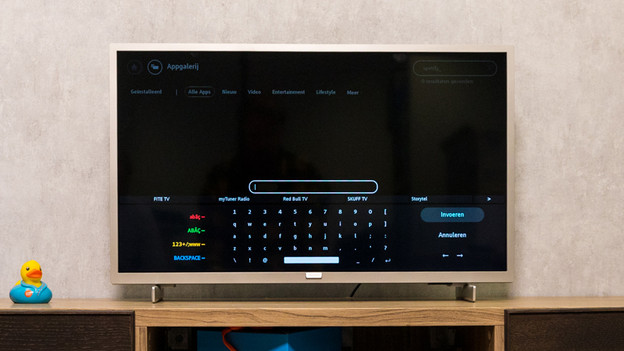
Tip 4: zoek apps in de App Galerij
Geen zin om door de hele app galerij te scrollen? Je zoekt apps via het vergrootglas rechtsboven in de app galerij.
*1. Navigeer naar het vergrootglas en druk op de 'Ok' knop in het midden van de afstandsbediening. *2. Gebruik het toetsenbord dat verschijnt en typ bijvoorbeeld 'Amazon Prime Video'. *3. Selecteer de app en navigeer naar 'toevoegen'. Druk op de 'Ok' knop en bevestig je keuze. Je vindt de app nu in het smart menu.
Let op: het aanbod van de apps in het basis smart platform is beperkt. Niet alle bekende apps zijn beschikbaar.
Artikel van Jorn
Televisie specialist.